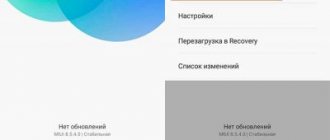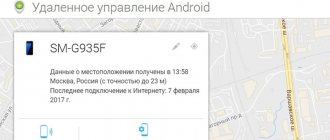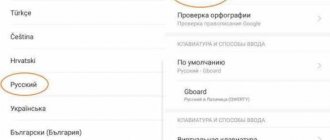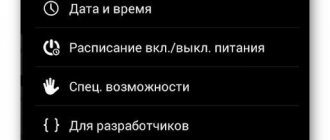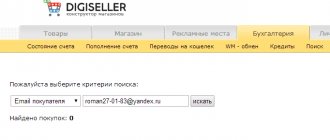Инструкция
Если в смартфоне уже имеются Root-права, необходимо установить приложение способное работать с файловой системой и видеть скрытые от обычных файловых менеджеров папки. Одной из таких программ является Total Commander.
Устанавливаем приложение, даем ему root-доступ и переходим в папку system/media/audio/ui.
За озвучку блокировки и разблокировки отвечают файлы Lock.ogg и Unlock.ogg соответственно. На всяких случай переименовываем их (например на Lock_old.ogg и Unlock_old.ogg) и копируем в папку звуковые файлы в формате OGG на которые необходимо заменить стандартные звуки системы. Их названия должны совпадать с теми, что были изначально у файлов, которые переименовали для подстраховки.
Казалось бы всё, но перезагрузив смартфон можно заметить, что новые файлы не воспроизводятся, а вместо них – тишина. Всё дело в правах доступа (file permissions) к файлу.
Длительным нажатием на новый звуковой файл вызываем его контекстное меню, выбираем пункт “Свойства”, а в нем – нажимаем на кнопку “RWX”.
Всё, что осталось – выставить права R для всех типов пользователей (677) и нажать на кнопку “Применить”.
Если всё было сделано правильно, то после перезагрузки смартфона будут переозвучены те события, на которые установлены новые файлы.
Другие инструкции:
- Как получить рут права на Xiaomi
Оцените статью:
Системная надстройка MIUI, созданная компанией специально для собственных смартфонов, существенно видоизменяет работу с устройством. Во многом это касается простых аудиовизуальных вещей – аппарат Xiaomi легко отличить за счет узнаваемых сигналов звонка и блокировки. Однако не всем пользователям нравится подобный подход – так многие хотят вернуть классические звуки из Android. Расскажем, как поменять звуковой тон блокировки на Xiaomi.
Режим “Без звука”
Во-первых, быстро активировать режим “Без звука” можно двумя способами:
- Клавиша громкости сбоку на корпусе. Уменьшите громкость или нажмите на значок колокольчика, чтобы вообще выключить все звуки.
- Меню быстрого доступа. Проведите сверху вниз по экрану дважды – появится меню. Выберите колокольчик – мелодии звонков и сообщений будут отключены, вибрация останется.
Пошаговая инструкция
Важный момент – звуки блокировки меняются в корневых каталогах системы, а потому вам будут необходимы Root-права, позволяющие к ним добраться. В случае с Xiaomi эта процедура сложна и требует много времени, к тому же – небезопасна для смартфона, если вы не знаете, что делаете. Потому рекомендуем подробно изучить метод получения Root-прав на своем телефоне здесь, и только потом менять системный звук разблокировки. Инструкция написана для смартфонов, Root-права на которые уже получены.
Шаг первый
Необходимо обзавестись файловым менеджером для просмотра системных папок. По умолчанию в MIUI,а значит везде, кроме Redmi Mi A1 есть собственный «Проводник», но, чтобы быть точно уверенным в наличии нужного функционала, рекомендуем поставить на устройстве приложение «ES-проводник» – это лучшая утилита и совершенно бесплатная. Скачать можно официально в Google Market.
Шаг второй
В проводнике переходим по пути /system/media/audio/ui, где предстанет набор файлов формата ogg. Именно это и есть системные звуки. Разберемся, что к чему:
- Camera_click — звук сделанной фотографии;
- Effect_Tick — глухой звук тапа по экрану;
- Lock — звук блокировки;
- Unlock — звук разблокировки экрана;
- LowBattery — звук оповещения низкого заряда батареи (от 20% и ниже);
- VideoRecord — сигнал старта записи видео.
Замена каждого из этих звуков приведет к изменению в системе, поэтому рекомендуем сделать резервную копию каждого файла.
Шаг третий
Для полноценной замены звука, нужно заменить в папке /system/media/audio/ui старый файл на новый, с уже подобранным сигналом. Подобные файлы в изобилии существуют на сайтах про Android, где их можно скачать. Другой вариант сделать их и самостоятельно. Объясним в следующем шаге.
Шаг четвертый
Если нужный звук записан, или найден в формате Mp3, стоит превратить все это в OGG. Делается это с помощью онлайн-конвертера звуков, к примеру, https://convertio.co/ru/mp3-ogg/ – здесь с помощью понятного интерфейса конвертируется файл в нужный формат.
Обратите внимание на громкость нового звука и на то, не сильно ли он шипит – вполне вероятно, что новый тон блокировки будет раздражать чем-то подобным.
- Mi Flash Unlock
Шаг пятый
После проделанных операций, перезагрузите смартфон. Теперь системные звуки обновились на новые сигналы.
Инструкция для пользователей
Функция управления треками на экране блокировки относится к уведомлениям. Поэтому манипуляции придется производить с оповещениями используемого приложения.
- Зайдите в меню настроек Redmi 9, после этого перейдите в раздел «приложения«.
- Отыщите музыкальный проигрыватель от Сяоми, он называется «Музыка«.
- Откройте пункт настроек музыкального проигрывателя «уведомления«.
- Внизу выберите параметр «Воспроизведение«.
Если ползунок находится во включенном положении, то можно будет управлять песнями. Если проигрываемые треки не будет отображаться на заблокированном экране, то нужно открыть дополнительные настройки воспроизведения. Там установите «показывать уведомления полностью«, а важность необходимо оставить низкой.
Как отключить звук блокировки на iPhone
Отключить звук блокировки на iPhone можно временно двумя способами. Один — через Настройки, а второй — кратковременно при помощи переключателя на левом торце смартфона. Рассмотрим оба варианта.
Через настройки
Чтобы отключить звук блокировки iPhone через Настройки устройства, откройте на смартфоне приложение «Настройки» и далее выберите пункт «Звуки».
Здесь нужно пролистать вниз список доступных параметров и деактивировать переключатель у пункта «Звук блокировки».
После этого при блокировке экрана на iPhone не будет звучать щелчок.
Обратите внимание
Отключив звук блокировки экрана, велик риск не нажать на кнопку блокировки и положить устройство в карман, что может вызвать непроизвольные нажатия.
Через переключатель на торце смартфона
На торце iPhone есть переключатель, который позволяет временно отключить все звуки на устройстве. Если перевести его в нижнее положение, на экране появится сообщение о бесшумном режиме. При работе iPhone в бесшумном режиме, звук при блокировке экрана отсутствует.
Отметим, что просто регулировкой громкости отключить звук блокировки экрана iPhone не получится.
Как изменить звук уведомления на Андроиде
По умолчанию уведомления от разных приложений Android приходят с одним и тем же выбранным по умолчанию звуком. Исключение составляют редкие приложения, где собственный звук уведомления установили разработчики. Это не всегда удобно, а возможность уже по звуку определять вайбер это, инстаграм, почта или SMS, может быть полезным.
Как изменить звук уведомления на Андроиде
Содержание — Как изменить звук уведомления на Андроиде
- Изменение звука уведомления отдельных приложений Android 9 и 8
- Как изменить звуки разных уведомлений на Android 7 и 6
В этой инструкции подробно о том, как настроить разные звуки уведомлений для различных приложений на Android: сначала на новых версиях (8 Oreo и 9 Pie), где эта функция присутствует в системе, затем — на Android 6 и 7, где по умолчанию такой функции не предусмотрено.
Примечание: звук для всех уведомлений можно изменить в Настройки — Звук — Мелодия уведомления, Настройки — Звуки и вибрация — Звуки уведомлений или в аналогичных пунктах (зависит от конкретного телефона, но везде примерно одинаково). Для того, чтобы добавить собственные звуки уведомлений в список, просто скопируйте файлы мелодий в папку Notifications во внутренней памяти вашего смартфона.
Изменение звука уведомления отдельных приложений Android 9 и 8
В последних версиях Android присутствует встроенная возможность устанавливать разные звуки уведомлений для разных приложений.
Настройка выполняется очень просто. Далее скриншоты и пути в настройках приведены для Samsung Galaxy Note с Android 9 Pie, но и на «чистой» системе все необходимые шаги почти в точности совпадают.
1. Зайдите в Настройки — Уведомления.
2. Внизу экрана вы увидите список приложений, отправляющих уведомления. Если отображаются не все приложения, нажмите по кнопке «Просмотреть все».
3. Нажмите по приложению, звук уведомления которого нужно изменить.
4. На экране будут показаны разные типы уведомлений, которые может отправлять это приложение. Например, на скриншоте ниже мы видим параметры приложения Gmail. Если нам нужно изменить звук уведомлений для входящей почты на указанный почтовый ящик, нажимаем по пункту «Почта. Со звуком».
5. В пункте «Со звуком» выбираем нужный звук для выбранного уведомления.
Аналогичным образом вы можете поменять звуки уведомлений для различных приложений и для разных событий в них или, наоборот, отключить такие уведомления.
Отмечу, что существуют приложения, для которых такие настройки недоступны. Из тех, что встретились лично мне — только Hangouts, т.е. их не так много и они, как правило, и без того используют собственные звуки уведомлений вместо системных.
Как изменить звуки разных уведомлений на Android 7 и 6
В предыдущих версиях Android нет встроенной функции для установки различных звуков для различных уведомлений. Однако это можно реализовать с помощью сторонних приложений.
В Play Маркет доступно несколько приложений, имеющих такие функции: Light Flow, NotifiCon, Notification Catch App. В моем случае (тестировал на чистом Android 7 Nougat) наиболее простым и работоспособным оказалось последнее приложение (на русском языке, root не требуется, исправно работает при заблокированном экране).
Изменение звука уведомления для приложения в Notification Catch App выглядит следующим образом (при первом использовании придется дать много разрешений, чтобы приложение могло перехватывать системные уведомления):
1. Зайдите в пункт «Профили звука» и создайте свой профиль, нажав по кнопке «Плюс».
2. Введите имя профиля, затем нажмите по пункту «Default» и выберите нужный звук уведомления из папки или из установленных мелодий.
3. Вернитесь на предыдущий экран, откройте вкладку «Приложения», нажмите «Плюс», выберите приложение, для которого нужно изменить звук уведомления и установите для него созданный вами звуковой профиль.
На этом всё: тем же способом вы можете добавить звуковые профили для других приложений и, соответственно, изменить звуки их уведомлений. Скачать приложение Notification Catch App можно Здесь
Если по какой-то причине это приложение у вас не заработало, рекомендую попробовать Light Flow — оно позволяет не только менять звуки уведомлений для разных приложений, но и другие параметры (например, цвет светодиода или скорость его мигания). Единственный недостаток — не весь интерфейс переведен на русский язык.